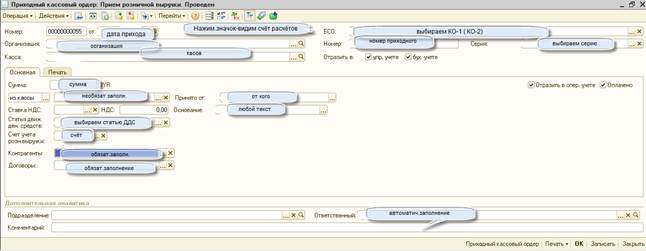|
|
Возврат денежных средств подотчётником12 Рабочее место кассира. Инструкция по работе с документами по кассе.
Работаем с закладкой КАССА в которой открывается список справочников, документов, отчётов
Заполняем справочник Кассы
По кнопке
Нажимаем Создаём столько записей – сколько касс.
2.Разносим поступление денежных средств .
Работаем со следующими документами – Приходный кассовый ордер Денежный чек Заявление на снятие наличной иностранной валюты
2.1.Поступление денежных средств из банка – белорусские рубли - создаём документ Денежный чек по кнопке
указываем несколько статей ДДС (с указанием суммы по каждой статье ДДС). По кнопке ОК проводим документ
- далее на основании денежного чека создаём Приходный кассовый ордер. Встаём на документ и нажимаем кнопку
Проверяем закладку Печать – данные пойдут в Кассовую книгу (корректируем при необходимости)
по кнопке ОК проводим документ. Документ появляется в списке приходных ордеров. Далее по кнопке
2.2.Поступление денежных средств из банка – валюта Сначала оформляем и печатаем Заявление на снятие наличной иностранной валюты - создаём документ Заявление на снятие наличной иностранной валюты по кнопке
Если наличные средства берём на что-то одно – то выбираем режим Без разбиения и указываем одну Статью ДДС иначе выбираем режим Списком и указываем перечень расшифровок – для чего получаем наличные средства, указывая по каждой статье сумму
Далее нажимаем кнопку Банк печатает расходный ордер и выдаёт валюту. Наша задача оприходовать валюту по возвращению из банка. Встаём курсором на наш документ Заявление на снятие наличной иностранной валюты и нажимаем кнопку
Проверяем закладку Печать – данные пойдут в Кассовую валютную книгу (корректируем при необходимости)
по кнопке ОК проводим документ. Документ появляется в списке приходных ордеров. Далее по кнопке
2.3 Прочий приход денежных средств в кассу. Создаём документ Приходный кассовый ордер по кнопке
Выбираем операцию – какой приход мы хотим сделать
Оплата от покупателя – всегда работаем с Контрагентом (сторонней организацией или физ.лицом, кор.счета – 62. Даже если что-то покупает работник организации, то он становится автоматически покупателем (контрагентом), добавляем в справочник Контрагентов
Приём розничной выручки – кор.счёт 62 (пример выручку за услуги населению сдаёт работник организации. Контрагент Население Через работника организации)
Возврат от поставщика – кор.счёт 60 (работаем с Контрагентом) Возврат от подотчётника – только кор.счёт 71 Возврат от работника – только кор.счёт 70 (возврат излишне полученной з/пл)
Кредиты и займы от контрагента – кор.счёт 66, 67 (работаем только с Контрагентом)
Кредиты и займы от работника – кор.счёт 73 ( работник организации, при условии, что есть договор с работником)
Прочие расчёты с Контрагентами – кор.счёт не равен 62 – другие счета 76,,, (пример оплата за путёвку работником, который на самом деле у нас покупатель)
Получение наличных денежных средств в банке – оформляется согласно п.2.1 или п.2.2.
Прочий приход денежных средств – это любой приход, где не ведутся взаиморасчёты с Контрагентами или подотчётными лицами – это возмещение ущерба, погашение займа, прочий приход с 90 счетов или 84
В зависимости от выбора операции открываются разные макеты заполнения документа Приходный кассовый ордер. Обязательными полями к заполнению являются те поля, которые подчёркнуты красным цветом.
Примеры заполнения макетов:
Приём розничной выручки
Проверяем закладку Печать – данные пойдут в Кассовую книгу (корректируем при необходимости)
по кнопке ОК проводим документ. Документ появляется в списке приходных ордеров.
Далее по кнопке Отметив курсором любой другой документ и по кнопке
Возврат денежных средств подотчётником
Проверяем закладку Печать – данные пойдут в Кассовую книгу (корректируем при необходимости)
по кнопке ОК проводим документ. Документ появляется в списке приходных ордеров.

12 Не нашли, что искали? Воспользуйтесь поиском по сайту: ©2015 - 2025 stydopedia.ru Все материалы защищены законодательством РФ.
|
 Добавить - создаём список касс. Каждой валюте соответствует своя касса.
Добавить - создаём список касс. Каждой валюте соответствует своя касса. .
. .
.

 Ввести на основании Приходный ордер
Ввести на основании Приходный ордер

 смотрим проводки. Если они отсутствуют, значит в документе не поставлена «галочка» Оплачено. Исправляем, ещё раз проводим,проверяем.
смотрим проводки. Если они отсутствуют, значит в документе не поставлена «галочка» Оплачено. Исправляем, ещё раз проводим,проверяем.
 Провести. Затем нажимаем на кнопку
Провести. Затем нажимаем на кнопку  и печатаем само заявление, с которым едем в банк. По кнопке ОК выходим из документа.
и печатаем само заявление, с которым едем в банк. По кнопке ОК выходим из документа.